dos装系统
dos命令下怎么装win7
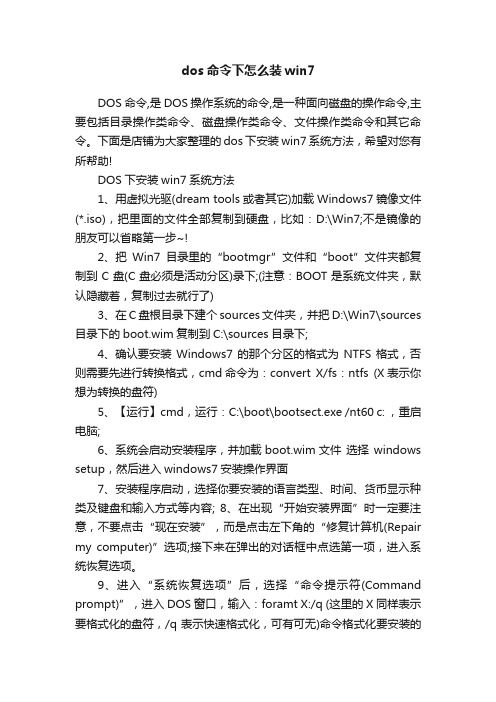
dos命令下怎么装win7DOS命令,是DOS操作系统的命令,是一种面向磁盘的操作命令,主要包括目录操作类命令、磁盘操作类命令、文件操作类命令和其它命令。
下面是店铺为大家整理的dos下安装win7系统方法,希望对您有所帮助!DOS下安装win7系统方法1、用虚拟光驱(dream tools或者其它)加载Windows7镜像文件(*.iso),把里面的文件全部复制到硬盘,比如:D:\Win7;不是镜像的朋友可以省略第一步~!2、把Win7目录里的“bootmgr”文件和“boot”文件夹都复制到C盘(C盘必须是活动分区)录下;(注意:BOOT是系统文件夹,默认隐藏着,复制过去就行了)3、在C盘根目录下建个sources文件夹,并把D:\Win7\sources 目录下的boot.wim复制到C:\sources目录下;4、确认要安装Windows7的那个分区的格式为NTFS格式,否则需要先进行转换格式,cmd命令为:convert X/fs:ntfs (X表示你想为转换的盘符)5、【运行】cmd,运行:C:\boot\bootsect.exe /nt60 c: ,重启电脑;6、系统会启动安装程序,并加载boot.wim文件选择windows setup,然后进入windows7安装操作界面7、安装程序启动,选择你要安装的语言类型、时间、货币显示种类及键盘和输入方式等内容; 8、在出现“开始安装界面”时一定要注意,不要点击“现在安装”,而是点击左下角的“修复计算机(Repair my computer)”选项;接下来在弹出的对话框中点选第一项,进入系统恢复选项。
9、进入“系统恢复选项”后,选择“命令提示符(Command prompt)”,进入DOS窗口,输入:foramt X:/q (这里的X同样表示要格式化的盘符,/q表示快速格式化,可有可无)命令格式化要安装的盘符; 选择安装系统到分区的过程中,不难发现一个“高级选项”,里面有格式化功能10、现在可以输入安装命令了,命令提示符输入:D:\Win7\sources\setup.exe 后回车。
maxdos 安装ghost版本系统
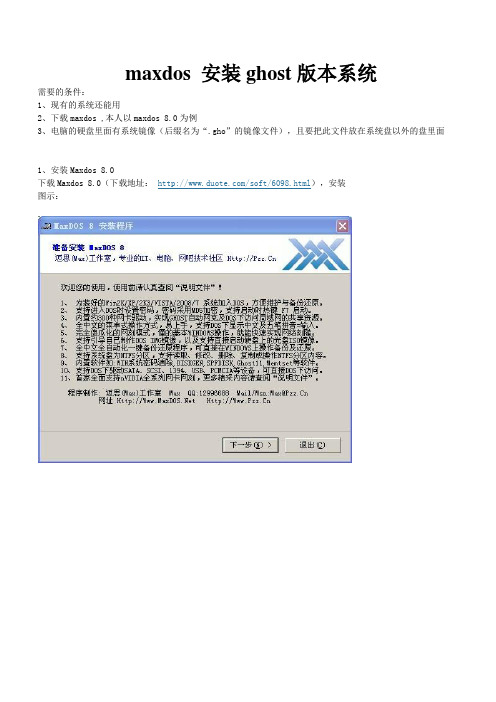
maxdos 安装ghost版本系统
需要的条件:
1、现有的系统还能用
2、下载maxdos ,本人以maxdos 8.0为例
3、电脑的硬盘里面有系统镜像(后缀名为“.gho”的镜像文件),且要把此文件放在系统盘以外的盘里面
1、安装Maxdos 8.0
下载Maxdos 8.0(下载地址:/soft/6098.html),安装
图示:
2、把系统盘和桌面的资料转移,并且把系统镜像文件放在系统盘以外的盘里面,并把该盘重命名为英文名或者数字
本人喜欢把镜像文件放在D盘里并且命名为“soft”。
如图所示:
3、重启电脑,等电脑关机黑屏后,按“↓”键,按一下放一下,选择Maxdos 8 图示:
敲回车,立马按“↓”键,选择“全自动备份还原”,
选择“GHOST手动操作”,敲回车
、
按“TAB”键,选择“OK”,敲回车,
到达100%之后,弹出的对话框敲回车后,电脑会重启,进系统后会加载驱动,之后又会重启一次电脑,进入系统后就OK了。
用dos安装win7系统的方法

用dos安装win7系统的方法
dos,是磁盘操作系统的缩写,是个人计算机上的一类操作系统。
那么大家知道如何用dos安装win7系统吗?接下来大家跟着店铺一起来了解一下用dos安装win7系的解决方法吧。
用dos安装win7系统方法
1、首先在其他电脑上制作安装U盘,方法如下:双击运行下载好的老毛桃u盘启动盘制作工具,将用来u盘装系统的u盘插入注意大小在4GB以上。
然后选择u盘,然后再点击【一键制作成u盘启动盘】;
2、然后弹出警告,格式化u盘,单击【确定】继续。
然后就慢慢等待下面的进度条读完,u盘启动盘制作成功为止;
3、u盘启动盘一键制作成功,点击【是】进行模拟u盘启动测试;
4、可以看到u盘启动电脑后的模拟状态显示。
显示正常说明制作成功。
继续下一步;
5、将.gho文件放置在GHO文件夹,也就是要安装的系统GHO 镜像。
可以上网下载;
6、如下图,这就是放好系统GHO镜像后的GHO文件夹;(本例这里是winxp的gho文件,安装win7需获取win7的gho文件)
7、然后就可以用这个U盘启动新计算机,BIOS设置usb启动。
usb启动设置完毕,再重启,就会进入usb启动模式,点击运行相应的winpe启动,然后进入winpe;
8、进入WINPE系统后,单击“Ghost备份还原”工具,选择“简易模式”;
9、在弹出的新窗口中,单击“浏览”,找到备好的.gho文件,选择好gho文件后,勾选“我要恢复系统”,然后选择系统安装目录,点击“恢复选择分区”,如图:
10、在弹出的提示框中,单击“是”按钮,接下来系统的安装将会自动运行。
在DOS下安装GHOST系统并备份系统(多图教程)
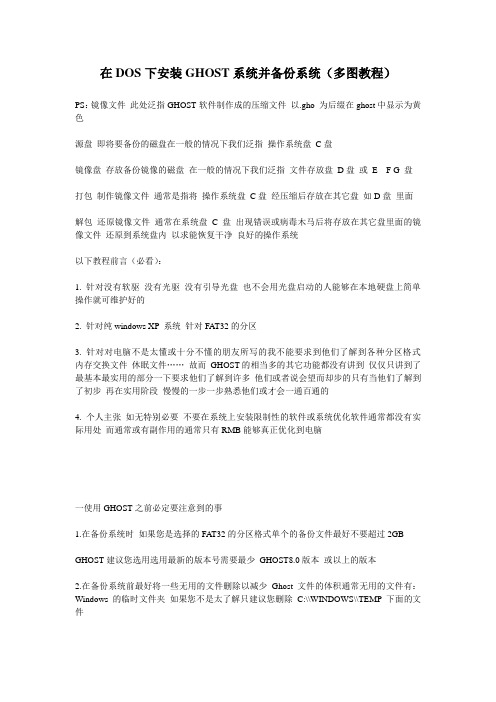
1回车
7输入后回车就会进入下一个操作界面见图15
此处显示信息此处是为了防止误操作再次提醒您是不是一定要还原镜像文件
您到了这一步如果说没有十分的把握这是最后一次机会默认是NO按下可以退出到起始界面如果选择YES将进行还原操作此操作到了此处已经不可逆转此处需要的是用左右方向键选择YES回车
此处操作
此处是提示GHST根据您的指示已经备份完毕给出的二个选择一默认为重新启动
二以后再重新启动此处需要的是重新启动
此处操作
1回车
至此您已经成功的还原了您的系统镜像您的系统又和原来最最良好的时候是一样的了
恭喜您的电脑有了百毒不侵之身有了可以防止误操作的万事无忧之方法
有了以上的说明在通常的情况下您可以随时随地将您的系统还原到最良好运行之境地
No表示不压缩,Fast表示适量压缩,High高压缩
限于适用与速度通常我们选择适量压缩Fast
此处操作
1按TAB或左右方向键选定Fast回车
9输入后回车就会进入下一操作界面见图7
此处是提示您选择是否开始备份共有二个选择YES是NO不我们需要选定YES
此处操作
1按左右方向键选定YES回车
10输入后回车就会进入下一个操作界面见图8
1 c:进入C盘同样的道理D:进入D盘E:F:进入E盘F盘
2 dir查看查看目录下面的文件如c:\\> dir是指查看C盘里面的文件
3 cd文件夹名字打开文件夹如cd 123意思是说打开123这个文件夹
4 exe是程序的意思如这ghost改名字后为g在dos下面就叫g.exe
5在dos下面如果要执行程序的话输入程序名字回车即可如运行g.exe输入g回车
1用左右方向键选择YES回车
安装DOS和windows 7双系统SOP

如何安装DOS和windows 7双系统
需求:为什么需要装DOS和windows 7双系统呢?目前T01上面测试用的SSD是16G的,按照之前的方法(DOS+win XP+win 7)来做测试盘,肯定是不行的。
一是硬盘容量限制,二是T01上面根本不支持win XP。
好了,废话少说,进入正题。
1.先用SPFDISK.EXE给SSD硬盘分区,第一个分区分成DOS用的,一定要是分成主分
区,格式为FAT32,大小不要超过2G,这时只分一个DOS区保存即可,做成DOS启动盘。
2.做完DOS启动盘后再装windows 7系统,装完windows 7系统后,进系统后是看不到
DOS启动盘的,现在我们来找出DOS启动盘,打开磁盘管理器,如下图:
右击DOS启动盘,单击“更改驱动器号和路径”,如下图:
在出现的对话框点击“添加”,然后点击“确定”,如下图:
这时我们的DOS启动盘就出来了,盘符是D:。
3.现在安装一个EasyBCD的工具,单击Add New Entry,在Type里面选择“Windows
95/98/ME”,Name随便取一个,比如“MS-DOS”,然后单击“Add Entry”。
如下图:
重启系统,系统启动菜单多了一个MS-DOS选项,对了,就是这样简单,你成功了^_^。
三星笔记本光盘装系统 笔记本电脑光盘重装系统步骤

三星笔记本光盘装系统笔记本电脑光盘重装系统步骤
首先我们需要具备一张可引导系统的系统光盘,通常在电脑城就可以买到系统光盘。
当然我们自己也可以通过网上来下载系统iso镜像文件,通过刻录机将该镜像文件刻录到
空白光盘中来制作系统盘。
通过dos来安装系统的方法:
首先在开机的第一屏画面中,根据屏幕提示按键展开cmos界面(通过就是按“del”
步入)。
在cmos设置界面中,将“第一启动”方式设置为“从光盘启动”。
接着将系统光盘
放入光驱中,并在cmos界面中选择“savesettingandexit”项,此时电脑会自动重启并
进行系统安装界面。
在加装界面中,根据屏幕提示即可快速步入系统加装过程,基本上该过程就是自动展
开的,中间只须要页面“下一步”即可。
在操作系统界面下升级安装新系统
当然,我们也可以在系统界面中来顺利完成崭新系统的升级或安装操作:
将系统光盘放入光驱中。
关上“我的电脑”,就可以辨认出系统光盘盘符,双击便自动关上系统加装界面。
接着就会自动完成系统文件的拷贝工作。
当须要重新启动系统时,在重新启动提示信息进度条步上之前,将光驱中的光盘抽出。
系统重启后,就会自动进行安装过程,整个过程基本上就是自动进行安装的。
耐心等
待一会,直接进行桌面,就表明安装完成。
如何在DOS下安装Windows98

如何在DOS下安装Windows98Windows98是一款经典的操作系统,虽然现在已经被淘汰,但仍然有一些老用户需要安装和使用它。
对于这些用户来说,在DOS下安装Windows98可以是一种方便的选择。
在本文中,我们将介绍如何在DOS下安装Windows98。
准备工作在正式开始安装前,需要注意以下几点准备工作:1.确认你拥有一个可引导的Windows98安装盘,该安装盘可以从光盘或USB中启动。
请将安装盘制作成磁盘映像文件或是将其解压到一个指定的目录。
2.下载并安装DOS虚拟机软件。
该软件可用于在现代计算机上模拟一个DOS环境,帮助用户进行安装。
DOS虚拟机软件有很多种,可在网络上自行搜索并下载。
3.确认你的计算机满足Windows98的硬件要求。
Windows98最低需要486处理器,16MB内存和500MB的硬盘空间。
开始安装Windows981.启动DOS虚拟机软件,进入DOS环境。
2.将Windows98安装盘插入计算机,并在DOS环境下进入安装盘的目录。
3.输入“setup.exe”指令,按Enter键启动安装程序。
4.在安装程序开始运行之后,你需要根据安装程序的指示进行安装,包括接受许可协议、选择安装目录以及进行必要的系统硬件和软件设置。
5.在安装过程中,可能会要求你提供Windows98的CD-Key来继续安装过程。
如果你没有CD-Key,可以使用一些可用的CD-Key来完成安装。
但是要注意,这些CD-Key有可能已被使用过,因此可能会导致安装失败或者出现其他问题。
6.完成安装后,你可以选择将DOS引导菜单中添加Windows98的引导目录,以便方便启动。
通过本文的介绍,我们了解了如何在DOS下进行Windows98的安装。
虽然这种方式相对比较老旧,但是对于有需要的用户来说,仍然是一种不错的选择。
在安装过程中,需要注意一些细节问题,如确认是否已准备好Windows98安装盘、DOS虚拟机软件以及检查计算机硬件是否满足Windows98的要求等。
dos系统怎么电脑安装系统

dos系统怎么电脑安装系统DOS是16位磁盘操作系统,WindowsNT是纯32位操作系统,那么大家知道dos系统怎么电脑安装系统吗?店铺分享了dos系统电脑安装系统的方法,希望对大家有所帮助。
dos系统电脑安装系统方法1、安装WIN8.X系统操作步奏:第一步:请将带PE安装系统的U盘(用户需自行准备)插入电脑的USB接口第二步:按下电脑电源键后,当画面出现如下界面时,请按F2进入BIOS 界面:第三步:请在进入如下BIOS界面后,按左右键,进入Boot页面下,选择Load UEFI Mode OS,系统会提示:“Do you want to load UEFI mode setting?“ 请选择:Yes,并按回车键确认。
然后按F10,系统提示:“Save configuration and reset?”请选择Yes,并按回车键确认,此时电脑会退出BIOS并自动重启。
第四步电脑自动重启后,当系统再次进入如下界面时,请按F7,进入启动项选择界面:第五步:进入启动项选择界面后,系统会出现如下提示选项:请按上、下键,选择到(之前已接入的U盘)对应的启动项后,按回车键确认。
此时电脑会自动进入U盘内自带的PE系统,请您根据PE 系统提示,继续进行操作系统的安装。
2、安装WIN 7系统操作步奏:第一步:请将带PE安装系统的U盘(用户需自行准备)插入电脑的USB接口第二步:按下电脑电源键后,当画面出现如下界面时,请按F2进入BIOS 界面:第三步:请在进入如下BIOS界面后,按左右键,进入Boot页面下,选择Load Legacy Mode OS,系统会提示:“Do you want to load legacy mode setting?” 请选择:Yes,并按回车键确认。
然后按F10,系统提示:“Save configuration and reset?”请选择:Yes,并按回车键确认,此时电脑会退出BIOS并自动重启。
dos的制作方法
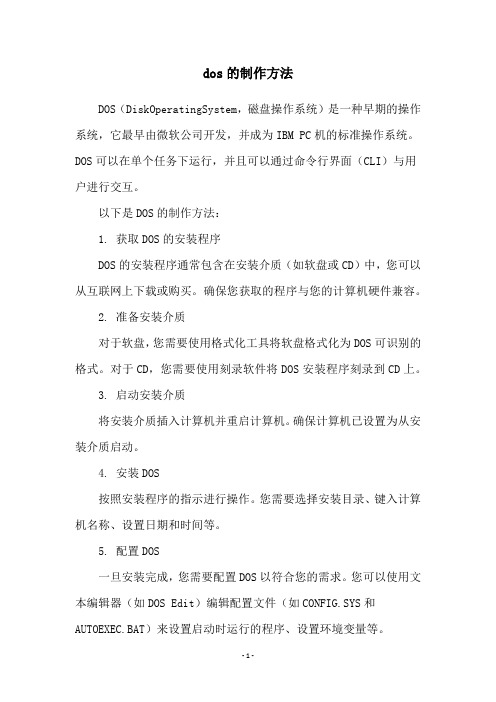
dos的制作方法
DOS(DiskOperatingSystem,磁盘操作系统)是一种早期的操作系统,它最早由微软公司开发,并成为IBM PC机的标准操作系统。
DOS可以在单个任务下运行,并且可以通过命令行界面(CLI)与用户进行交互。
以下是DOS的制作方法:
1. 获取DOS的安装程序
DOS的安装程序通常包含在安装介质(如软盘或CD)中,您可以从互联网上下载或购买。
确保您获取的程序与您的计算机硬件兼容。
2. 准备安装介质
对于软盘,您需要使用格式化工具将软盘格式化为DOS可识别的格式。
对于CD,您需要使用刻录软件将DOS安装程序刻录到CD上。
3. 启动安装介质
将安装介质插入计算机并重启计算机。
确保计算机已设置为从安装介质启动。
4. 安装DOS
按照安装程序的指示进行操作。
您需要选择安装目录、键入计算机名称、设置日期和时间等。
5. 配置DOS
一旦安装完成,您需要配置DOS以符合您的需求。
您可以使用文本编辑器(如DOS Edit)编辑配置文件(如CONFIG.SYS和AUTOEXEC.BAT)来设置启动时运行的程序、设置环境变量等。
6. 使用DOS
DOS使用命令行界面,您需要通过键入命令和参数来与计算机进行交互。
例如,DIR命令可以显示当前目录中的文件和子目录。
总之,DOS虽然已经被更先进的操作系统所取代,但它依然具有重要的历史意义。
如果您对早期的计算机技术感兴趣,可以尝试制作并使用DOS。
教你如何在DOS系统中安装PDOS(中文系统)及WinImage的使用

教你如何在DOS系统中安装PDOS(中文系统)及WinImage的使用工具:WinImage软件(版本9.0)虚拟机VMware(版本VMware® Workstation 12 Pro)微软MDSN-DOS6.22程序(中文)安装步骤:首先把SC_MSDOS622sc.exe给解压出来,双击程序就可以释放文件。
得到下列文件:其中5个是我们安装中需要的,如图:下一步,需要把这些文件夹制成软盘镜像,就需要利用到软件WinImage打开WinImage,如图:好了,下面我们开始制作,打开PDOS1文件夹,将全部文件选上,复制到WinImage软件右侧的空白中去,如图:会出现一个提示框,选择默认的1.44MB就可以了,点确定。
点是。
这样我们就把PDOS1的文件给拷过来了,根据提示在卷标处填写卷标名,PDOS1就填写DISK 1。
注意DISK和1之间有6个空格。
下一步,点文件-保存在保存文件类型中,选择虚拟软盘映像(*.vfd,*.flp),在文件名中,填写p1.flp.就这样,像上面一样,把其他四个文件夹,也同样制成p2,p3,p4,p5.flp,加上p1.flp一共五个文件。
我们新建一个文件夹,把所有p1-p5的flp文件,全部放到一个文件夹中,如图:好了,下一步,打开我们的虚拟机,Vmware,打开我们已经安装好的英文版操作系统DOS6.22,(具体英文版DOS安装教程可见我上传的其他教程)开启虚拟机打开DOS系统后,单击右下角软盘符号,如图:点设置如图操作如图:点击打开点击确定这样回到我们的命令提示符输入界面,输入A: 回车输入csetup,回车这样进入到DOS 6.22中文安装界面单击回车选择快速安装,按ENTER开始安装了这样,当提示我们如图示这个界面,要我们插入磁盘2,也就是我们的软盘和上面的操作一样,我们点击Vm右下角磁盘图标——设置——浏览打开p2.flp点击打开继续安装,当提示如图,按提示插入磁盘3就这样,插入四次磁盘,也就是其他另外四个flp 安装完毕最后安装完成,显示如图界面:接着,重新启动我们的虚拟机,可以看到,在里面可以看到我们的安装中文系统核心好了,这样我们就安装成功了。
dos下安装win98

1、用windows98光盘启动电脑进入DOS操作系统后,进入安装光盘目录下,如:J:\\win98.exe,直接输入setup.exe。
如果不能用光盘启动,可采用win98启动盘,选择带有光驱的dos,进入dos后,格式化c盘,输入format c:,然后输入j:,进入光盘,dir,看看win98文件夹,cd win98,进入后用dir命令看看有没有setup.exe,有,运行即可。
2、按Enter键即可启动widows98智能安装程序。
3、这里程序说明如果继续安装按"Enter",退出安装按"Esc".我们回车继续.安装程序首先会对电脑硬盘进行全盘扫描。
4、扫描完成后→键把光标移到"Exit"上,按Enter键退出扫描程序。
5、在确认硬盘无物理损环的情况下,正式开始安装。
6、我们选择继续,安装程序准备安装向导,为下一步的安装做准备。
7、安装向导准备好之后,会询问你widnows 98的安准目录。
8、你可以直接选择下一步使用默认的安装目录"C:\\windows",也可选择"其他目
录",然后点击下一步,但是我们建义你使用安装程序默认的目录,在点击下一步之后,安装程序将检查磁盘空间和准备安装目录。
9、检查完毕之后,程序会让你先择windows 98的安装类型。
如何安装DOS操作系统

如何安装DOS操作系统这是一篇介绍安装DOS操作系统的文章,它主要讲述了安装过程,下面就让我们一起来了解一下吧。
DOS的英文全名是”Disk Opertion System”,意思是”磁盘操作系统”。
DOS 实际上就是一个大程序,平时存储在硬盘里。
每次开机时,计算机就把DOS 调入内存中,让它准备好帮助计算机硬件运行其他的应用程序。
没有DOS操作系统,计算机什幺都干不成。
读到这里您可能要问了,一开始什幺都没有的计算机是怎样工作的?DOS是怎样”进入”硬盘的?下面我们讨论的就是这个问题。
将计算机的各个部件正确连接并通电后,一般先将DOS操作系统安装到硬盘中,使它管理计算机硬件和软件为用户服务。
一开机,计算机就被加电了,可以听到风扇工作的声音。
在加电过程中计算机会检测所有的硬件是否工作正常,这个过程叫做”加电自检”。
如果各个部件都通过了加电自检,我们就可以开始安装工作。
如果某个部件没有通过,屏幕会显示错误信息。
用户必须重新检查各部件的连接,及是否完好无故障。
安装DOS操作系统必须使用DOS系统盘。
所谓系统盘实质包含了DOS隐藏文件和DOS命令处理程序文件的软盘或光盘,通常标有”Program disk”字样。
每当开机后,计算机启动都要有个顺序。
比如,”A、C、CD-ROM”顺序表示先从A盘开始寻找DOS,然后寻找C盘和光盘。
这个顺序可在COMS设置中加以改变。
开机后按键盘上的”DEL”键,可以进入COMS设置界面。
不过COMS设置不能随意改变。
我们以用软盘安装DOS 6.22为例讲述DOS的安装。
因为是从软盘安装,所以计算机的启动顺序应设。
dos安装系统

方法之二:
1。在Windows XP系统中,将一个空间足够的移动硬盘分区激活。具体方法:在控制面板/管理工具/计算机管理/磁盘管理中,鼠标右键“移动硬盘分区”,选择“将磁盘分区标为活动的”。
2。将Windows Vista光盘镜像(ISO)解压到移动硬盘。在Windows XP系统的“命令提示符”中键入X:boot\bootsect /nt60 x: (X即移动硬盘分区盘符):使移动硬盘成为可引导分区。
3。重启计算机,进入bios设置。将第一引导设置为USB引导,确认后重启计算机。
4。用移动硬盘顺利引导,开始安装Vista:整个过程与光盘安装是一样的(可以格式化C盘,安装为单系统)。
特别说明:
(1)Windows Vista应当安装在NTFS分区,预留20 G空间。
——出现“开始安装界面”(注意:不要点选“现在安装”),点选左下角“选择最后一项“命令提示符”(command prompt),进入DOS窗口。
——执行格式化命令format c:/q 。
——执行安装命令d:\v\sources\setup.exe,即可进入安装过程。
方法之一:
首先,将Windows Vista 光盘镜像(ISO)解压到D盘V目录;然后,将V目录中的bootmgr和boot拷贝到C盘根目录下;最后,在C盘根目录下建个sources文件夹,将V\sources中的boot.wim复制到sourse文件夹。
做系统的步骤
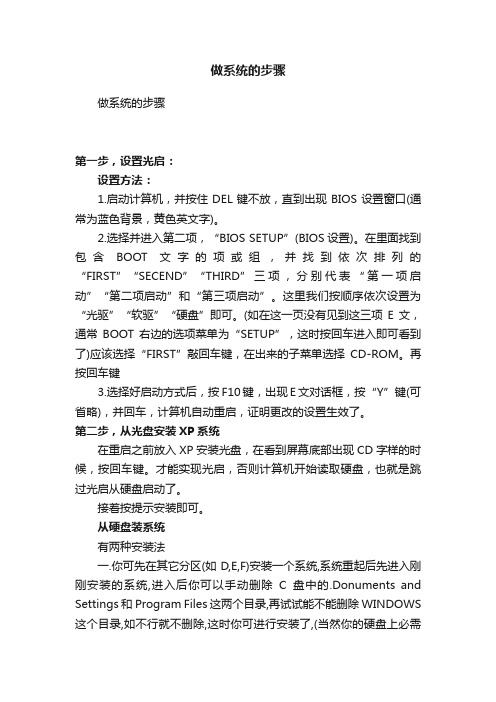
做系统的步骤做系统的步骤第一步,设置光启:设置方法:1.启动计算机,并按住DEL键不放,直到出现BIOS设置窗口(通常为蓝色背景,黄色英文字)。
2.选择并进入第二项,“BIOS SETUP”(BIOS设置)。
在里面找到包含BOOT文字的项或组,并找到依次排列的“FIRST”“SECEND”“THIRD”三项,分别代表“第一项启动”“第二项启动”和“第三项启动”。
这里我们按顺序依次设置为“光驱”“软驱”“硬盘”即可。
(如在这一页没有见到这三项E文,通常BOOT右边的选项菜单为“SETUP”,这时按回车进入即可看到了)应该选择“FIRST”敲回车键,在出来的子菜单选择CD-ROM。
再按回车键3.选择好启动方式后,按F10键,出现E文对话框,按“Y”键(可省略),并回车,计算机自动重启,证明更改的设置生效了。
第二步,从光盘安装XP系统在重启之前放入XP安装光盘,在看到屏幕底部出现CD字样的时候,按回车键。
才能实现光启,否则计算机开始读取硬盘,也就是跳过光启从硬盘启动了。
接着按提示安装即可。
从硬盘装系统有两种安装法一.你可先在其它分区(如D,E,F)安装一个系统,系统重起后先进入刚刚安装的系统,进入后你可以手动删除C盘中的.Donuments and Settings 和Program Files 这两个目录,再试试能不能删除WINDOWS 这个目录,如不行就不删除,这时你可进行安装了,(当然你的硬盘上必需有系统存在,如果是ISO镜象文件,你必须先解压或安张一个虚拟光驱),在安装时你最好进入I386目录中运行WINNT32.EXE文件,选全新安装,等第一次重起后,问你安在哪里时,你则选WINDOWS 它就回自动删除WINDOWS 目录中的文件再进行安装.直到结束.除了前面说的外,还可用WINPE 来安装系统,安装前,先装上WINPE,再重启系统,进入WINPE 下,这时你就可以对C盘进行格式化了,之后必须马上进行安装(不能重启动),等拷贝完文件后再起动就没关系了.其它安装方法同第一种.U盘装系统(1G以上的)准备工作:1.下载“USBOOT1.70”软件。
如何在DOS下安装操作系统

如何在DOS下安装操作系统你还在为不知道在DOS下安装操作系统而烦恼么?接下来是小编为大家收集的如何在DOS下安装操作系统教程,希望能帮到大家。
在DOS下安装操作系统:下面我主要从两个方面来解释:第一种是从光盘安装系统.这种方法比较简单点,只要从下面几个步骤开始就好了.1.启动计算机,当屏幕上显示Press Del to Enter BIOS Setup提示信息时,(注意,有些主板是按F1或者CTRL_ALT+ESC,还有按F2/F11/F12的都有,所以希望各位能自己注意,一般都有亮白的字体出现,对于有些可能有开机LOGO的,你需要先按TAB或ESC 键,就可以去掉开机画面的显示),然后按Del键,进入主板BIOS设置界面。
2.选择Advanced BIOS Features 选项,回车进入设置程序。
选择First Boot Device 选项,(有些主板可能也不同,你主要是找到有个有BOOT的)然后按键盘上下键或者回车键盘,将该项设置为CD-ROM,或者你的光区型号,这样就可以把系统改为光盘启动。
(下面会出现几个选项: First Bootup Device HDD-0 (HDD指硬盘)Secand Bootup Device CDROM (指光驱) Third Bootup Device Floppy (指软驱)(意思是系统第一第二第三启动) 别的不用管选中First Bootup Device HDD-0(把HDD-0改成CDROM)即可实现光驱启动3.按F10键保存退回到主菜单,保存BIOS设置。
(保存方法是:按下F10,然后再按Y键即可)方法:然后按Esc 返回上一菜单选着SAVE@EXIT SETUP(储存并退出设置)注:EXIT WITHOVT SAVE(沿用原有设置并退出)4.然后将带有系统的光盘放入光驱,并重启电脑,系统便会从光盘进行引导,并显示安装向导界面,然后按照提示注意可能会提示Please Press Any Key continus...按任意键,安装系统.最后完成安装后重新启动计算机,把CD-ROM 改成HDD-O硬盘启动,还按照第(3)操作即可.1.先把光盘上的文件复制到除c盘以外的其他盘中,(可以在d盘下建一个文件夹,取名xp什么的,注意文件夹名只能是英文或者数字,不要中文。
安装DOS操作系统的方法

安装DOS操作系统的方法DOS实际上是Disk Operation System(磁盘操作系统)的简称。
顾名思义,这是一个基于磁盘管理的操作系统。
与我们现在使用的操作系统最大的区别在于,它是命令行形式的,靠输入命令来进行人机对话,并通过命令的形式把指令传给计算机,让计算机实现操作的。
接下来是小编为大家收集的安装DOS操作系统的方法,希望能帮到大家。
安装DOS操作系统的方法:一、什么是DOS操作系统DOS实际上是Disk Operation System(磁盘操作系统)的简称。
顾名思义,这是一个基于磁盘管理的操作系统。
与我们现在使用的操作系统最大的区别在于,它是命令行形式的,靠输入命令来进行人机对话,并通过命令的形式把指令传给计算机,让计算机实现操作的。
DOS是1981~1995年的个人电脑上使用的一种主要的操作系统。
由于早期的DOS系统是由微软公司为IBM的个人电脑(Personal Computer)开发的,故而即称之为PC-DOS,又以其公司命名为MS-DOS,因此后来其他公司开发的与MS-DOS兼容的操作系统,也延用了这种称呼方式,如:DR-DOS、Novell-DOS 。
等等。
我们平时所说的DOS一般是指MS-DOS。
从早期1981年不支持硬盘分层目录的DOS1.0,到当时广泛流行的DOS3.3,再到非常成熟支持CD-ROM的DOS6.22,以及后来隐藏到Windows9X下的DOS7.X,前前后后已经经历了20年,至今仍然活跃在PC舞台上,扮演着重要的角色。
只要我们打开计算机,计算机就开始运行程序,进入工作状态。
计算机运行的第一个程序就是操作系统。
为什么首先运行操作系统,而不直接运行像WPS、Word这样的应用程序呢?操作系统是应用程序与计算机硬件的“中间人”,没有操作系统的统一安排和管理,计算机硬件没有办法执行应用程序的命令。
操作系统为计算机硬件和应用程序提供了一个交互的界面,为计算机硬件选择要运行的应用程序,并指挥计算机的各部分硬件的基本工作。
windos98、me、xp等系统安装图解
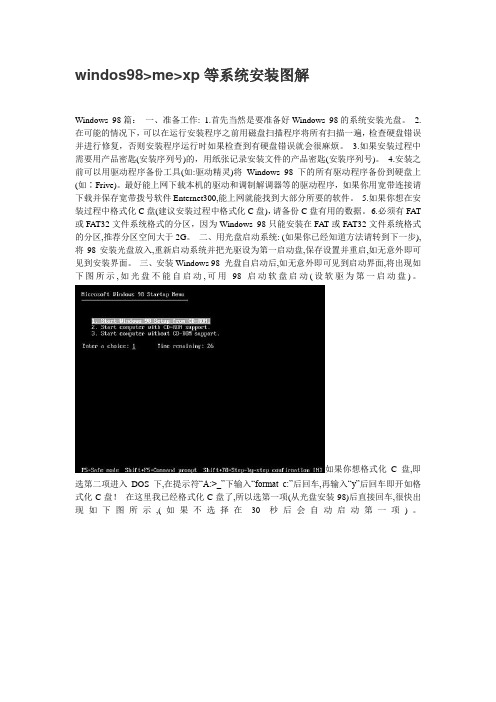
windos98>me>xp等系统安装图解Windows 98篇:一、准备工作: 1.首先当然是要准备好Windows 98的系统安装光盘。
2.在可能的情况下,可以在运行安装程序之前用磁盘扫描程序将所有扫描一遍,检查硬盘错误并进行修复,否则安装程序运行时如果检查到有硬盘错误就会很麻烦。
3.如果安装过程中需要用产品密匙(安装序列号)的,用纸张记录安装文件的产品密匙(安装序列号)。
4.安装之前可以用驱动程序备份工具(如:驱动精灵)将Windows 98下的所有驱动程序备份到硬盘上(如∶Frive)。
最好能上网下载本机的驱动和调制解调器等的驱动程序,如果你用宽带连接请下载并保存宽带拨号软件Enternet300,能上网就能找到大部分所要的软件。
5.如果你想在安装过程中格式化C盘(建议安装过程中格式化C盘),请备份C盘有用的数据。
6.必须有FAT 或FAT32文件系统格式的分区,因为Windows 98只能安装在FAT或FAT32文件系统格式的分区,推荐分区空间大于2G。
二、用光盘启动系统: (如果你已经知道方法请转到下一步),将98安装光盘放入,重新启动系统并把光驱设为第一启动盘,保存设置并重启,如无意外即可见到安装界面。
三、安装Windows 98 光盘自启动后,如无意外即可见到启动界面,将出现如下图所示,如光盘不能自启动,可用98启动软盘启动(设软驱为第一启动盘)。
如果你想格式化C盘,即选第二项进入DOS下,在提示符“A:>_”下输入“format c:”后回车,再输入“y”后回车即开如格式化C盘!在这里我已经格式化C盘了,所以选第一项(从光盘安装98)后直接回车,很快出现如下图所示,(如果不选择在30秒后会自动启动第一项)。
一启动就可以用了,中文界面,点击“继续”按钮,出现如下图。
正在准备Windows 98安装向导,很快结束,出现如下图所示。
许可协议当然是要接受啦!否则无法安装。
局域网中巧用MaxDOS进行GHOST多播装系统
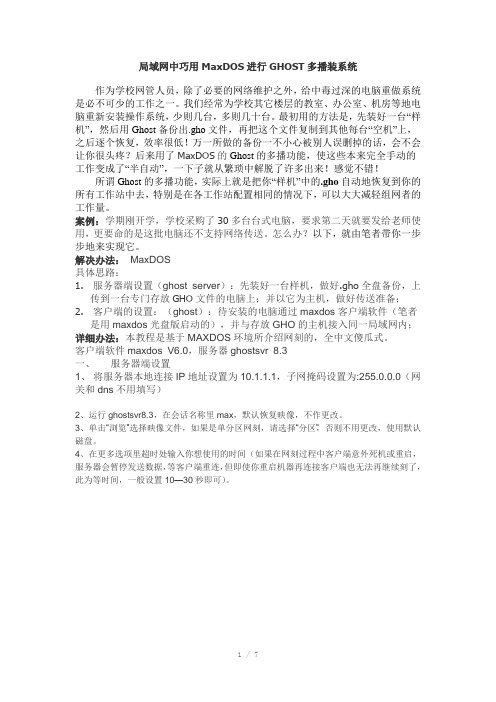
局域网中巧用MaxDOS进行GHOST多播装系统作为学校网管人员,除了必要的网络维护之外,给中毒过深的电脑重做系统是必不可少的工作之一。
我们经常为学校其它楼层的教室、办公室、机房等地电脑重新安装操作系统,少则几台,多则几十台。
最初用的方法是,先装好一台“样机”,然后用Ghost备份出.gho文件,再把这个文件复制到其他每台“空机”上,之后逐个恢复,效率很低!万一所做的备份一不小心被别人误删掉的话,会不会让你很头疼?后来用了MaxDOS的Ghost的多播功能,使这些本来完全手动的工作变成了“半自动”,一下子就从繁琐中解脱了许多出来!感觉不错!所谓Ghost的多播功能,实际上就是把你“样机”中的.gho自动地恢复到你的所有工作站中去,特别是在各工作站配置相同的情况下,可以大大减轻组网者的工作量。
案例:学期刚开学,学校采购了30多台台式电脑,要求第二天就要发给老师使用,更要命的是这批电脑还不支持网络传送。
怎么办?以下,就由笔者带你一步步地来实现它。
解决办法:MaxDOS具体思路:1.服务器端设置(ghost server):先装好一台样机,做好.gho全盘备份,上传到一台专门存放GHO文件的电脑上;并以它为主机,做好传送准备;2.客户端的设置:(ghost):待安装的电脑通过maxdos客户端软件(笔者是用maxdos光盘版启动的),并与存放GHO的主机接入同一局域网内;详细办法:本教程是基于MAXDOS环境所介绍网刻的,全中文傻瓜式。
客户端软件maxdos V6.0,服务器ghostsvr 8.3一、服务器端设置1、将服务器本地连接IP地址设置为10.1.1.1,子网掩码设置为:255.0.0.0(网关和dns不用填写)2、运行ghostsvr8.3,在会话名称里max,默认恢复映像,不作更改。
3、单击“浏览”选择映像文件,如果是单分区网刻,请选择“分区”,否则不用更改,使用默认磁盘。
4、在更多选项里超时处输入你想使用的时间(如果在网刻过程中客户端意外死机或重启,服务器会暂停发送数据,等客户端重连,但即使你重启机器再连接客户端也无法再继续刻了,此为等时间,一般设置10—30秒即可)。
虚拟机VMware下MSDOS71系统安装、局域网安装教程
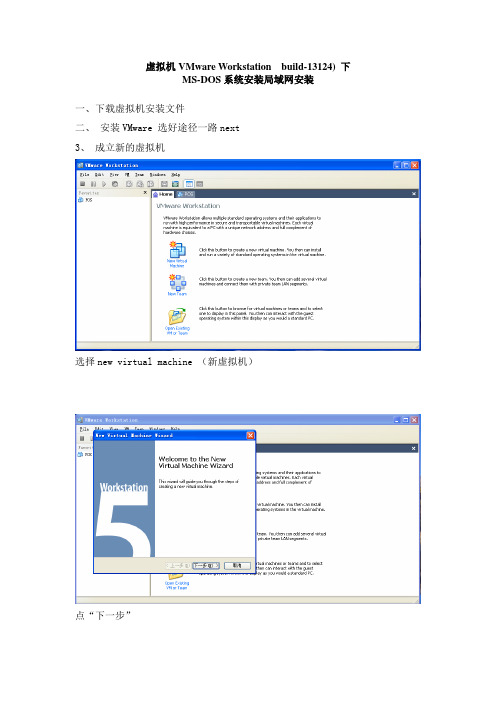
虚拟机VMware Workstation build-13124) 下MS-DOS系统安装局域网安装一、下载虚拟机安装文件二、安装VMware 选好途径一路next3、成立新的虚拟机选择new virtual machine (新虚拟机)点“下一步”选Typical(典型)安装选择要概念的操作系统,我那个地址选other-ms-dos下一步设置virtual machine name(虚拟运算机名称),我这设置为POS 设置途径我这选择默许的途径-能够自由设定下一步选择network connection(网络连接)模式我这选择的是第一种“桥接”模式,在此种模式下,虚拟机内部的网卡直接连到了物理网卡所在的网络上,能够想象为虚拟机和host机处于对等的地位,在网络关系上是平等的,没有谁在谁后面的问题。
如此和公司局域网内的pc都能够互连。
下一步设置磁盘容量能够自由配置我这配置了2G完成其他设置能够到虚拟之家看教学文档,我那个地址就不多说了4、启动虚拟机选择刚配置好的虚拟机POS(我这已经安装好了,以hhh代替)由于我是用光盘安装盘(iso镜像文件)得设置一下光驱连接设置双击右下窗口内的CD-ROM(IDE 1:0)connection (连接)下有两个选择Use physical drive(应用物理驱动器)和Use ISO image(应用ISO镜像),我选择Use ISO image 设置好镜像途径Ok启动虚拟机点击启动键启动五、安装进入启动界面后点击键盘Esc键(注意键盘和鼠标操作都要加载到虚拟机系统,启动虚拟机后鼠标点击虚拟机界面)选择启动途径-3 .从光盘启动进入MS-DOS安装界面安装进程没什么,我就省略了。
安装完毕重启后进入dos系统界面六、安装Microsoft Network Client需要工具:磁盘两张Microsoft Network Client 安装文(、)AMD PCNET网卡DOS驱动程序(、)插入Microsoft Network Client 安装盘1A:\setup 回车弹出安装选择界面此刻安装点击“Enter”输入安装途径,一样选择默许c:\ 回车弹出网卡类型选择界面原版安装盘内没有amd pcnet的选择,需要加载驱动;选择*network adapter not shown on list below…将网卡驱动程序盘插入,输入途径回车一切正常的话显现驱动安装界面回车显现提示再回车显现user name 设定画面自由概念用户名回车进入到设置界面Change name (更更名称—用户名、机械名、工作组名、域名)Change setup options (变更选项设置—工作组域设置、启动设置、域登岸设置、网络信息热键设置)Change network configuration(更改网络设置-网卡、网络协议、变更设置) -------------------------------------------------------------------------------- 用上下键选择Change name 回车在那个界面里变更设置:例子:把工作组名由WORKGROUP变更成MSHOME用上下键选择到change workgroup name 回车把原先的名称清掉,从头输入MSHOME 然后回车返回上级界面后看到工作组名称已成功变成MSHOME了。
- 1、下载文档前请自行甄别文档内容的完整性,平台不提供额外的编辑、内容补充、找答案等附加服务。
- 2、"仅部分预览"的文档,不可在线预览部分如存在完整性等问题,可反馈申请退款(可完整预览的文档不适用该条件!)。
- 3、如文档侵犯您的权益,请联系客服反馈,我们会尽快为您处理(人工客服工作时间:9:00-18:30)。
电脑没有光区,用DOS装系统具体怎么操作一、准备工作1、确定一个FAT32格式的盘(C盘除外),D、E、F盘都可以,前提是它必须是FAT32格式的。
有朋友问,如果不是FAT32格式的会出现什么问题?因为98DOS不认识NTFS 格式,会把下一个FAT32磁盘认为是C盘,这就是有朋友遇到的盘符错乱的问题。
如果都不是FAT32格式,那也没关系,选定一个盘先格式化一下。
方法是:点击我的电脑,进入后鼠标右击该盘盘符,点格式化,选用FAT32格式来格式化该盘。
2、必备文件和软件程序:(1)要准备一个WINDOWS XP的安装文件包I386,这可以从系统光盘中提取,也可以从网上下载。
下载的WINDOWS XP一般是一个ISO镜像文件,可以用WINRAR解压,把I386文件包直接提取出来。
也可以用UltraISO软件把里面的I386目录文件提取出来。
途径多多,随大家选择,但必须记住,只需提取I386文件包,其它的不需要了。
请参考《最新整理:微软原版光盘全套》、《【特别推荐】制作光盘映像文件的好工具UltraISO》查找XP系统的安装序列号,记下来备用。
本文以原版操作系统进行讲解,所以要用到序列号,如果是免序列号和GHOST版的,就用不着了。
(2)下载磁盘加速器 smartdrv程序(点击直接下载)。
(3)下载矮人DOS工具箱4.2下载地址及使用方法请参考《矮人DOS工具箱V4.2安装使用详解》,该文主要详细的介绍说明了如何利用矮人DOS进行系统备份与恢复,本文主要用来与原先的操作系统做成双系统。
下载安装矮人DOS工具箱4.2后,重启选择进入DOS。
3、把 XP的安装文件包I386 和磁盘加速器放在刚才所选定的FAT32格式盘的根目录下。
本文以放在D盘为例讲解。
二、安装操作系统1 、重启计算机,进入矮人DOS工具箱,进入DOS操作。
进入DOS后,输入 d:,回车。
D:\>,这时输入 dir ,回车,确认该盘根目录下含有 smartdrv文件和I386文件后,再进行下一步格式化C盘。
D:\>,输入 a: 回车。
A:\>,输入 format c:/q ,回车。
注意这里的format和c之间有个空格,还有注意c后面斜杠的方向是“/”而不是“\”。
这是屏幕会出现警告,问你是否确定要格式化C盘,Y/N?当然是Y啦!呵呵!等屏幕静止后,这时还会出现一个提示,你别理它,直接回车就行了!输入 d: ,回车。
D:\>,输入 smartdrv,一次可能不能加载成功,不成功就再一次输入smartdrv,屏幕出现 For help,type "Smartdrv/ ?"时就说明加载成功了。
注:如果不加载smartdrv,安装过程将是十分缓慢的,可能让你无法忍受!D:\>,输入 cd i386 (注意,cd和i386之间有一个空格),回车。
D:I386\>,这时输入winnt,回车。
哈哈,进入一个蓝屏界面,再敲个回车!进,就直接进入系统安装啦。
u盘制作问题。
请教高手。
我制作了个U盘。
是用usboot和usbdos安装后做为引导程序的。
能引导到dos状态后。
我就把下载的ghost xp sp3压缩包文件解压到U盘的根目录。
但是电脑重启后进入u盘DOS。
界面没有ghost的安装程序。
就这样能安装吗?有下面几个问题:1。
是不是在启动电脑后把sp3安装到U盘。
然后从U盘启动到桌面后再把SP3装到电脑的C盘。
2.如果我把电脑备份。
备份后的iso文件放到U盘。
从U盘启动后能不能利用iso还原到C盘。
还有在其它电脑上可不可以这样还原。
3。
除了以上两种方法。
我想要的功能是像刻录的CD/DVD ghost xp一样。
启动到u盘后直接安装。
像我做的这个U盘能不能直接安装。
如果可以怎么安装。
如果不可以。
请教高手。
最佳答案:虽不用DOS装系统,但有几点需说明。
1,在DOS的界面,程序的运行是要键入文件名或相应的命令2,ghost xp压缩包解压后实际有用的是最大的GHO文件3,ghost 只是个备份还原的工具,不是用于安装4,用ghost 程序备份C 盘则是GHO 文件格式,如将备份的GHO 还原到C盘,用ghost程序复制完成后,重启电脑即进入桌面5 自己备份的GHO 与下载的ISO解压所得的GHO 是不同的6,启动U盘就出现安装界面,只有把U盘量产成CD-ROM 的形式,把ISO映像放入U盘第一个分区,如用vista ,windows 7 可用UltraISO 制作,不适合ghost版的系统进入纯DOS ,在命令提示符后键入ghost (ghost程序一般在工具箱有集成不到2M大小,如没有则要去下载)出现ghost界面(全是英文),余下的操作OK——Local——Partition——From Image (还原映像,如要备份就选to Image)在出现的窗口选择U 盘的GHO文件——ok——选择硬盘——ok——1 分区(也就是C盘)ok 开始复制文件。
复制完成后,C盘就还原成4个文件夹,其中最有用的一个文件夹就是用于安装系统,系统安装完成此文件夹自动删除(ghost 程序复制映像完成,可以拨出U盘,重新启动电脑,此时这个文件夹的功能就是开始安装系统)其它回答:用刻录方式吧一个带有PE系统和GHOST的ISO刻录在U盘上这样就可以用U盘直接启动PE 然后在PE界面上安装GHOST回答者:战雨销魂- 三级2009-2010-3-15 07:49好简单,你下载的应该是一个做好后的ghost系统iso文件,注意[如果你没安装别的程序关联到iso文件的话]iso文件图标长的跟压缩包一样,该iso文件其实是一个镜像文件。
你可以用ultraiso载入该文件,然后将该文件使用“写入硬盘映像”选项写入到u盘,然后从该u盘启动就可以实现像光盘启动一样的效果和功能了。
看到好多朋友不会在DOS下安装系统。
今天,我对照着网上的教程认认真真的学习了一下午,终于成功了,对于我这样的菜鸟真是不容易啊!现在我把自己的操作过程分享给大家。
以下图片是转帖,文字可是我打出来的啊!好激动!一个字:累!!!首先,下载回来的ISO用Winrara解压或用虚拟光驱把里面的i386目录(只要i386)文件提取出来,复制到某盘,如:F盘。
启动DOS。
如何启动DOS,请看:/read-ylmf-tid-99266-keyword-DOS.html输“F:”按回车。
这时转到了F盘,屏幕显示F:\>_输入“smartdrv”按回车。
(说明:在网络上搜索一下或者在WIN98的c:\windows目录里都能找到format.exe和smartdrv.exe两个文件,将它们拷贝到F盘的文件夹中。
)再输入“smartdrv”按回车。
这样就给DOS加载了磁盘高速缓存。
如果在DOS下安装windows 2000或XP,不加载磁盘高速缓存,你的安装时间将延长好几倍。
加载了磁盘高速缓存后如下图所示。
如果没有看到下图所示的画面,表明加载磁盘高速缓存失败。
(注:如果想查看当前路径下的文件夹和文件,可输入“DIR”后回车,想返回根目录可输入“cd\”后回车)[/b]格式化C盘加载磁盘缓存后,接着输入“Format空格c:”后,按回车,准备格式化c盘。
格式化c盘将删除c盘的所有数据。
出现如图画面。
(注:在xp系统中制作为MS-DOS启动盘不支持FORMAT.EXE命令,会提示FORMAT不是有效的DOS命令),[b]这里问你是否要执行格式化命令?如果确定要格式化c盘,请输入Y后按回车。
否则输入N 后按回车退出格式化c盘。
输入Y后按回车将格式化c盘,出现如下图所示:当c盘格式化完毕后将出现如图所示:这里等待你为刚格式化的c盘起名,一般不起名,直接按回车即可。
安装Windows XP Professional如果你的安装文件放在f盘的XPVLKSP1目录下,格式化c盘后在屏幕出现提示:“F:\>”时输入“CD空格XPVLKSP1\I386”即转到安装目录下的I386文件夹,如下图所示。
出现上图的下部所示的“F:\XPVLKSP1\I386>_”后,输入“WINNT”后回车,将准备开始安装Windows XP,出现如图所示:确认是否从这里复制文件,直接按回车。
开始复制文件。
复制文件期间约停顿几分钟,再开始第二次复制文件(如果你没有运行smartdrv加载磁盘缓存,第一次复制文件后会停顿4-5小时后再开始第二次复制文件,切记!切记!),第二次复制文件完成后出现如下图所示:这里提示你取出启动软盘,取出启动软盘后按回车,将会重现启动进行下一步安装。
重新启动后将出现如下图:在这里我们按回车,出现下图:这里我们没有选择的余地,按F8后如下图:这里用“↑或↓”箭头键选择系统所在的分区,如果你已经格式化c盘,请选择C分区,按回车,出现下图:这里选择所选分区(C盘)使用的文件格式。
(注:NTFS格式只用于XP,2003或其他高版本的操系统,在DOS,Win98和WinMe下不能识别,不能使用,如果你想装双系统或需要在DOS下运行程序,则选用FAT32格式)按回车后,安装程序开始扫描磁盘,检查磁盘错误后开始复制系统文件,出现下图:复制完文件后,出现下图:下图准备重启,启动时首次出现Winows XP启动画面,如下图:接着安装会继续出现:到这里,就不用说了,等着安装吧。
累死了!在DOS下安装winxp 的方法这种情况可能是新买的电脑,或是Windows系统无法进入。
会选择在DOS下安装的。
NT系统和9x系统不一样,它在DOS下的安装不像安装Windows98一样,敲入setup.exe就可以了,而是先加载smartdrv.exe,然后运行/i386目录下的winnt.exe。
具体操作方法如下:假设smartdrv.exe这个文件在A盘,光驱为G盘(注:这个文件在windows 9x的光盘上有或是windows 9x系统的windows 目录下有)a:\smartdrv.exea:\g:g:\cd i386g:\i386\winnt.exe这样就可以了,一定要记住加载smartdrv.exe不然,呵呵,你等上一个晚上也安装不完Windows XP.其它注意的问题----NTFS关于NTFS的选择,如果你想安装多个操作系统,请记住不要把C盘转化为NTFS。
具体如关于NTFS和FAT32在FA T文件系统方面的区别,请察看其他文档,这里就不细说了。
如果你不知道该不该把它转换为NTFS,一个简单的办法就是用FAT32,选择"不转换"。
在你了解了NTFS后,在命令行模式下可用convert.exe这个可执行文件来随时转化的,如"convert c: /fs:ntfs"把c盘转化为NTFS。
